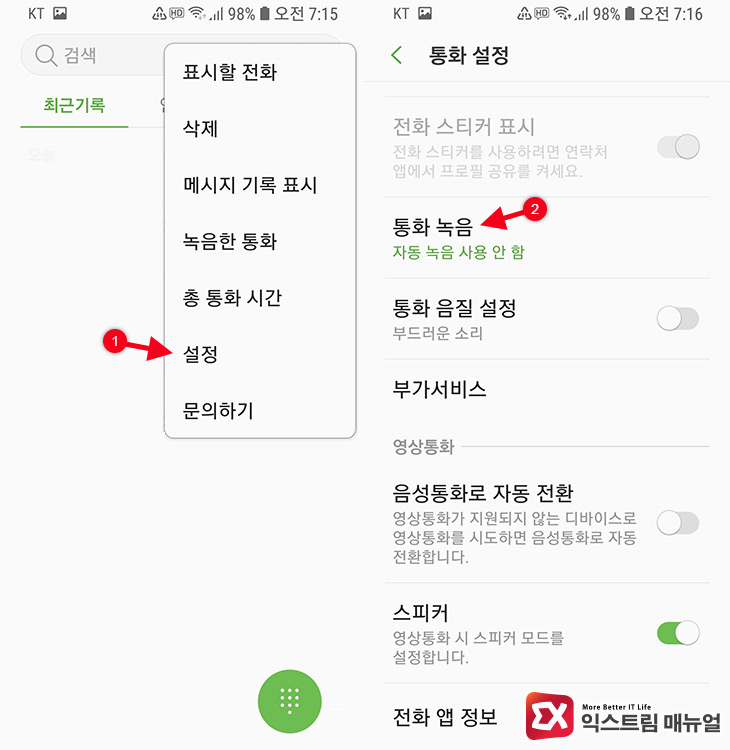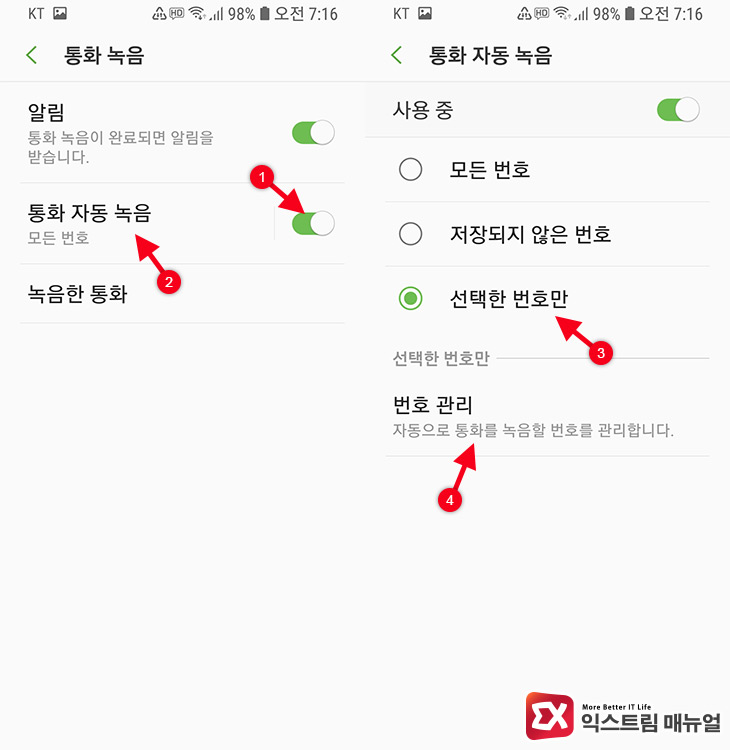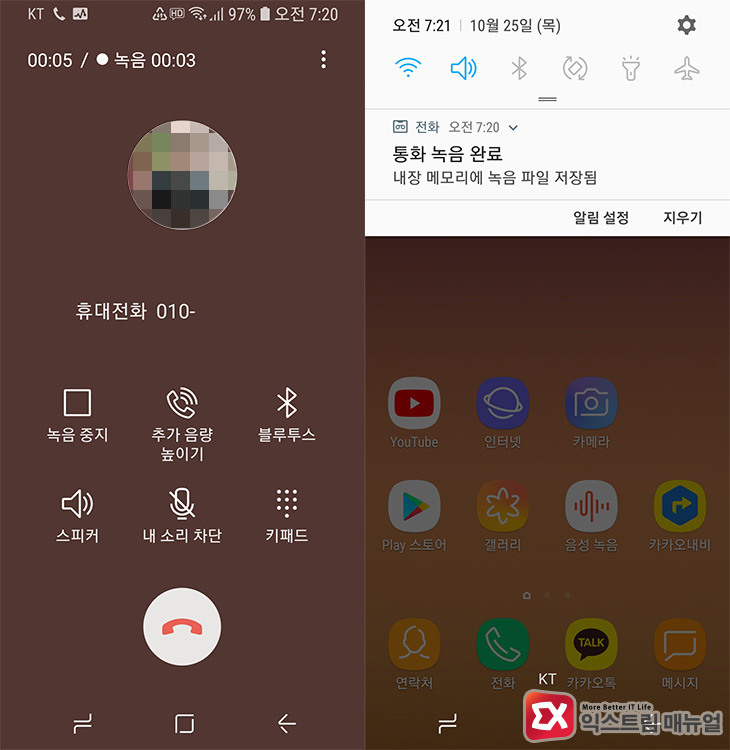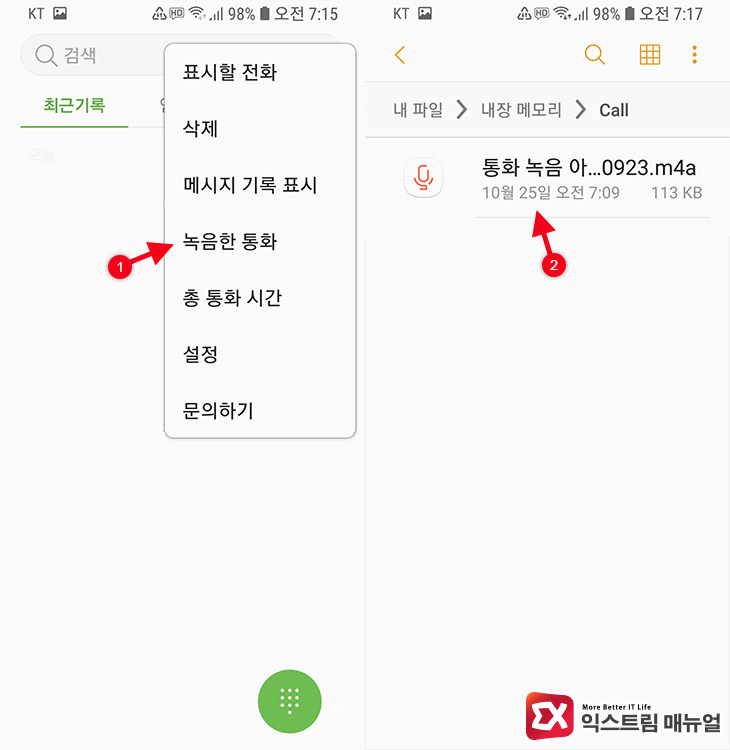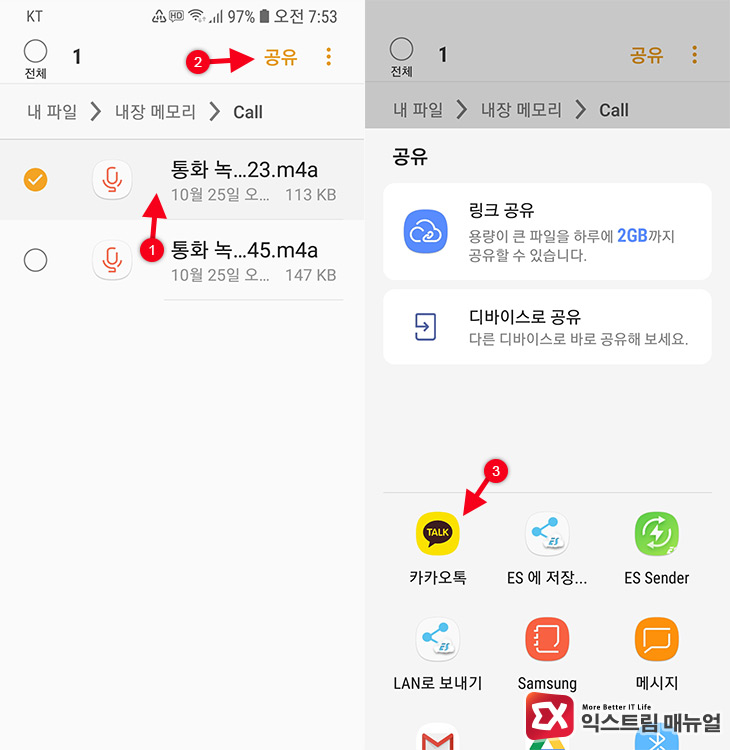안드로이드 스마트폰의 장점 중 하나는 통화 녹음 기능일텐데요. 아이폰을 만족하면서 사용하는 사용자라도 통화 녹음 기능 때문에 투폰을 사용하거나 안드로이드로 넘어오는 경우도 많아 이 기능이 얼마나 빈도 높게 사용되는지 사업자 또는 영업 관련 업무를 하는 사람이라면 아시시라 생각됩니다.
개인적으로 통화 녹음 기능 덕을 몇번 봤었던지라 ACR을 결제해 사용할 정도인데요. 언제부터인지는 모르겠지만 갤럭시에서 통화를 자동으로 녹음하는 기능이 추가되었고 특정 전화 번호만 선택적으로 녹음되게도 설정이 가능합니다.
튜토리얼 환경 : 갤럭시 A8(2018) 안드로이드 7.1 Nougat(누가)
목차
갤럭시 통화 자동 녹음 설정
전화 앱을 실행한 다음 검색 오른쪽의 메뉴 아이콘을 터치 후 설정에 들어간 다음 통화 녹음 옵션을 찾아 터치합니다.
‘통화 자동 녹음’ 옵션을 활성화 한 다음 왼쪽 글씨를 터치하면 자동 녹음에 대한 옵션을 선택할 수 있습니다.
모든 번호와 저장되지 않은 번호, 선택한 번호만 중에서 선택 가능하며 번호 관리를 통해 선택한 번호로 자동 녹음을 할 수 있습니다.
자동 녹음 확인
통화를 하는 경우 녹음이 자동으로 실행되며 통화가 끝나면 상단바에 ‘통화 녹음 완료’ 라는 알림이 뜨게 됩니다.
녹음 파일 전송하기
만일 녹음된 통화 파일이 필요한 경우 전화 앱의 검색창 오른쪽 메뉴를 선택한 다음 ‘녹음한 통화’를 선택해 파일을 길게 터치합니다.
녹음 파일 선택 화면으로 전환되며 상단의 ‘공유’ 메뉴를 통해 카카오톡이나 이메일로 m4a 파일을 전송할 수 있습니다.